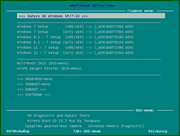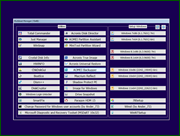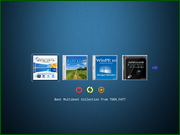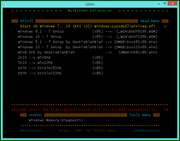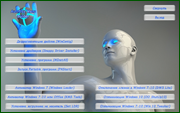Разработчик: sergeysvirid
Язык интерфейса: Русский, Английский
Лечение: Присутствует (при выборе опции "Автоматическая установка")
Системные требования:
Компьютер с возможностью загрузки с USB.
Описание:
«Multiboot Collection Full» - Мультизагрузочный сборник на любой случай - (от возможности установки любой Windows 7-10 и последующей установкой драйверов и программ первой необходимости на неё, до работы с компьютером и его восстановлением и «лечением»). Сборник рассчитан на 32-64ГБ флешку или USB-HDD. Сборник собран с таким рассчётом, чтобы все по возможности лежало "на поверхности" и при удалении (за ненадобностью) какой либо папки из корня флешки, это никак не отражалось бы на целостности и работоспособности остального содержимого сборника (другими словами, практически каждая папка в сборнике предназначена для отдельной сборки и легкозаменяема/обновляема/и за ненадобностью - удаляема, и запуск этих всех сборок прописан в одном меню, так что при обновлении любой из этой сборки вам нужно всего лишь удалить старую папку заменяемой сборки и вместо неё скопировать новую (обновлённую версию)).
Имеется поддержка загрузки/работы с двухраздельной флешки.
Имеется полная поддержка загрузки в режиме UEFI.
Изначально этот сборник в своей основе был нацелен на возможность установки любой Windows (от 7 до 10) с одного загрузочного носителя. Постепенно он оброс дополнительными составляющими.
В этом сборнике представлена полная версия Full с последними (на момент раздачи) версиями Live-сборок и облегчённой версией сборника установки программ MInstAll by Andreyonohov & Leha342 Lite
Если Вам не нужен весь этот комплект содержащийся в этом сборнике, то можете использовать тогда конструкторскую Lite-версию этого сборника Multiboot Collection Lite (который по своей сути и является основой мультизагрузочного носителя) с выбором наполнения её различными сборками на ваше усмотрение.
Для удобства и универсальности сборник можно установить на флешку с любым из трёх загрузчиков на выбор: BOOTMGR или GRUB4DOS (GRLDR) или XORBOOT.
В каждом этом меню есть возможность перехода из одного меню в другое:
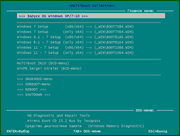

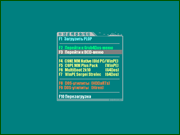
В GRUB4DOS-меню все команды прописаны таким образом, что если какую-то из этих папок со сборкой удалить с флешки,
то и в GRUB-меню (menu.lst) команда на запуск этой сборки отображаться не будет.
И наоборот, если добавить на флешку какую-либо из этих папок со сборкой, то и в GRUB-меню она появится автоматически.
Также в сборнике присутствует «Меню автозапуска приложений» (Auto_Menu.exe) – для работы с компьютером из-под «рабочей системы»:
[hide=Скриншот «Меню автозапуска приложений»]
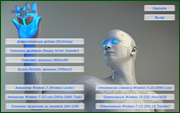
Имена файлов образов ДОЛЖНЫ быть английскими буквами и без пробелов!
Запуск этих образов производится из Grub4Dos-меню, из пункта меню: "Авто-меню запуска образов из папки _ISO"
При переходе по пункту меню: "Запуск образов на базе ядра Linux" не должен быть занят 4-й раздел первого диска.
(первый диск в момент загрузки является тот, с которого Вы загрузились (hd0,0) - то есть активный раздел загрузочного носителя)
Образ монтируется как (hd0,3).
Данный метод отлично подходит для загрузки образов на базе Linux.
При переходе по пункту меню: "Запуск образов на базе ядра WinPE" неважно, занят ли у Вас 4-й раздел первого диска или не занят.
Тут другой метод загрузки. Образ монтируется при помощи FiraDisk-драйвера.
Данный метод отлично подходит для загрузки образов на базе WinPE.
P.S.
Если при запуске образа выскакивает ошибка Error -60 - это означает, что Ваш образ фрагментирован
и его необходимо дефрагментировать с помощью, например, программы WinContig - (присутствует в "Меню автозапуска приложений" Auto_Menu.exe)
Папка _ISO может находиться на любом другом (отдельно от основной сборки) разделе того же диска.
Дублировать эту папку на двух разделах не нужно, а то будет найдена первая попавшаяся папка с именем _ISO и будут искаться образы в ней.
Примечание:
В менюшках прописан запуск двумя способами:
- 1-ый способ: Запуск образов (*VHD) --> VBOOT (для загрузки WinXP.VHD-образов)
- 2-ой способ: Запуск образов (*VHD) --> NT6.X (для загрузки Win7-10.VHD-образов)
(для универсальности и выбора наиболее подходящего метода для конкретного образа (*.vhd), предложено два способа загрузки).
При переходе по этому пункту будет создано меню загрузки образов (*.vhd) находящихся в папке \_VHD
ВАЖНО!!!
1. В именах образов (*.vhd) не должно быть пробелов и кириллицы.
2. Образы (*.vhd) должны быть (ОБЯЗАТЕЛЬНО!!!) предварительно дефрагментированы на загрузочном носителе (например с помощью WinContig).
3. Папка _VHD (вместе с образами *.vhd в ней) должны располагаться на NTFS-разделе Вашего загрузочного носителя.
P.S.
Находящийся на данный момент в папке _VHD образ WINXP.VHD - это образ-пустышка (исключительно в качестве примера),
можете его смело удалить и положить в папку _VHD свои различные образы (*.vhd).
Папка _VHD может находиться на любом другом (отдельно от основной сборки) NTFS-разделе того же диска.
Дублировать эту папку на двух разделах не нужно, а то будет найдена первая попавшаяся папка с именем _VHD и будут искаться образы в ней.
Установка Windows производится прямым запуском по пункту меню из раздел, например: "Windows 10x64 (22H2_19045) 6in1" - выполняет прямой запуск установки Windows из install.esd находящегося в соответствующей (названию пункту меню) папке на носителе (\_WIN\1064_22H2

...или с помощью утилиты 78Setup (от conty9)

...или с помощью утилиты Winst
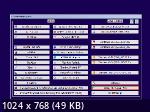
...или с помощью утилиты WinNTSetup
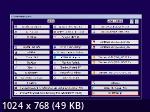
Папка _WIN состоит из 11-ти подпапок для размещения в них файлов инсталляций (install.wim/*.esd/*.swm) Windows 7/8.1/10/11 (х32/х64):
Состав редакций и контрольные суммы образов install.esd входящих в комплект сборника:
_WIN\7x32 - install.esd Windows 7 (x86) 7in1 Starter, Home Basic, Home Premium, Professional, Professional VL, Ultimate, Enterprise (Версия 6.1 Сборка ОС 7601.26266)
CRC-32: 734fb572
MD5: 0ffef9e670b04c322ae222bdc1cb92dc
SHA-1: a1b8efd442f58f0f2ef8bb864cb14d91e26e7227
_WIN\7x64 - install.esd Windows 7 (x64) 6in1 Home Basic, Home Premium, Professional, Professional VL, Ultimate, Enterprise (Версия 6.1 Сборка ОС 7601.26266)
CRC-32: 2949ae62
MD5: 6da52f01b2d94a51240c57d73a4b480b
SHA-1: 1c2985ce80ee4123ed63dbd67f699502a31637b1
_WIN\8132 - install.esd Windows 8.1 (x86) 7in1 Core, Single Language, Professional, Professional VL, Enterprise, Embedded Industry Pro, Embedded Industry Enterprise (Версия 6.3 Сборка ОС 9600.20721)
CRC32: 93dccf4f
MD5: aee6eab2811effd9f8c104d4602f4f68
SHA-1: 423b730db234a52326a036da6089b3a0c7cc2010
_WIN\8164 - install.esd Windows 8.1 (x64) 7in1 Core, Single Language, Professional, Professional VL, Enterprise, Embedded Industry Pro, Embedded Industry Enterprise (Версия 6.3 Сборка ОС 9600.20721)
CRC32: 5b7ada55
MD5: 1c1626a026416ad64282be69d802a9ad
SHA-1: f7dde4fed39872a51fca8e7e6e4bbbc462a80e12
_WIN\1032_22H2 - install.esd Windows 10 (x86) 6in1 Home, Home Single Language, Education, Pro, Enterprise, Enterprise 2021 LTSC (Версия 22H2 Сборка ОС 19045.2364)
CRC32: a2653516
MD5: 73b56dda00ed208470d6c0d513e36e39
SHA-1: f58cfa1e375322ecf39c1087d6127c09a7d4b8b0
_WIN\1064_22H2 - install.esd Windows 10 (x64) 6in1 Home, Home Single Language, Education, Pro, Enterprise, Enterprise 2021 LTSC (Версия 22H2 Сборка ОС 19045.2364)
CRC32: 8a3564dc
MD5: e1cd3b4ece78bb49fb59d514b2bb2567
SHA-1: 075d78557087d23f978e535ac3243b73ee1f38ee
_WIN\1164_22H2 - install.esd Windows 11 (x64) 6in1 Home, Home Single Language, Education, Pro, Enterprise, IoT Enterprise (Версия 22H2 Сборка ОС 22621.963)
CRC32: c507260f
MD5: 307ef68e43d7c876b94f2bd9fefe79a9
SHA-1: 1fb3d27dda4fa90ba8503a11dddf8df489e9d5cd
Что из себя представляют данные образы:
Образы install.esd Windows 11, Windows 10, Windows 8.1 и Windows 7 с интегрированными обновлениями.
За основу взяты оригинальные install.wim русские версии.
Во все редакции всех версий Windows интегрирован также языковой пакет Windows Client Language Pack (en-US),
(что даёт возможность установки Windows с интерфейсом английского языка).
В образы install.esd Windows 7 интегрировано:
Подхват драйверов MassStorage, NVMe, USB 3.0/3.1 для Windows 7 (запуск SDI на этапе установки, перед второй перезагрузкой. Фильтр настроен только на установку неустановленных драйверов. Если для соответствующего оборудования не потребуется установка драйверов, то ничего устанавливаться не будет).
В RunOnce (автозагрузка системы (одиночный запуск)) интегрирован скрипт обновления корневых сертификатов - CertUpd_by_Ander_73
Интегрирован универсальный хост-драйвер USB 3/XHCI поддерживающий устройства с протоколом USB Attached SCSI (UASP)
(Поддерживает хост-контроллеры USB 3/XHCI любого производителя (USB 3.0/3.1/3.2)).
Все "базовые" обновления (с помощью проекта UpdatePack7 (by Mazahaka_lab))
Затем интегрирован средствами DISM ежемесячный накопительный пакет обновлений.
Интегрированы заглушки от нежелательных обновлений (by_Bifido):
Список обновлений, которые будут скрыты в "Центре обновлений":
- KB971033 (Проверка техннологии (подлинности) активации Windows 7)
- KB2952664 (Для перехода на Windows 10)
- KB3021917 (Для перехода на Windows 10)
- KB3068708 (Сервисы телеметрии)
- KB3080149 (Сервисы телеметрии)
- KB3150513 (Для перехода на Windows 10)
- KB4493132 (Оповещения о прекращении поддержки Windows 7)
- KB4524752 (Уведомление о прекращении поддержки Windows 7)
- Все языковые пакеты, которые предлагаются "Центром обновлений" в качестве необязательных обновлений.
Отключен фикс Spectre и Meltdown
Интегрирован обходной патч (ESU Istaller (by Bifido)) позволяющий подавить проверку валидности системы на возможность установки обновлений по программе Extended Security Updates (ESU) и продолжать в дальнейшем устанавливать обновления в Windows 7.
В образы install.esd Windows 8.1 интегрировано:
Подхват драйверов NVMe, RST AHCI RAID, USB 3.0/3.1 для Windows 8.1 (запуск SDI на этапе установки, перед второй перезагрузкой. Фильтр настроен только на установку неустановленных драйверов. Если для соответствующего оборудования не потребуется установка драйверов, то ничего устанавливаться не будет).
В RunOnce (автозагрузка системы (одиночный запуск)) интегрирован скрипт обновления корневых сертификатов - CertUpd_by_Ander_73
Все "базовые" обновления (с помощью проекта UpdatePack8.1 (by Mazahaka_lab))
Затем интегрирован средствами DISM ежемесячный накопительный пакет обновлений.
Интегрированы заглушки от нежелательных обновлений (by_Bifido):
- KB2976978 (Для перехода на Windows 10)
- KB3044374 (Для перехода на Windows 10)
- KB3080149 (Сервисы телеметрии)
- KB3150513 (Для перехода на Windows 10)
Отключен фикс Spectre и Meltdown
Включен .NET Framework 3.5
В образы install.esd Windows 10 интегрировано:
Подхват драйверов NVMe, RST AHCI RAID, USB 3.0/3.1 для Windows 10 (запуск SDI на этапе установки, перед второй перезагрузкой. Фильтр настроен только на установку неустановленных драйверов. Если для соответствующего оборудования не потребуется установка драйверов, то ничего устанавливаться не будет).
В RunOnce (автозагрузка системы (одиночный запуск)) интегрирован скрипт обновления корневых сертификатов - CertUpd_by_Ander_73
Интегрированы обновления исключительно средствами DISM.
Отключен фикс Spectre и Meltdown
Включен .NET Framework 3.5
Никаких незаконных активаций и изменений нет.
Все ОС проходят проверку целостности системы (sfc /scannow).
(По сути - это оригинальные образы, только с интегрированными в них актуальными обновлениями на дату выхода релиза).
Папка _WIN с подпапками 7x32, 7x64, 1032_22H2, 1064_22H2, 1164_22H2, 8132, 8164 и с файлами инсталляций Windows в них, может находится в корне любого раздела любого диска.
Примечание:
Это не говорит о том, что Вы можете удалить с загрузочного носителя полностью папку _WIN, а имеется ввиду, что Вы можете создать в корне любого раздела папку _WIN и переместить в неё только вышеуказанные подпапки с файлами инсталляций Windows в них. При переходе по пункту меню нужной Вам установки Windows, будет произведён поиск требуемого файла инсталляции по всем разделам дисков подключенных к этому компьютеру.
Начиная с версии Multiboot Collection Full v.6.9, файлы инсталляций ОС Windows (_WIN\*\install.esd) перемещены в каталог дополнительных компонентов Addons. Причина переноса описана здесь: => https:// СПАМ
Как заменить install.wim/*.esd/*.swm на другой ("свой"):
Извлекаете из своего образа с Windows 7/8.1/10/11 (х32/х64) из папки sources файл install.wim или install.esd или install.swm в любую из этих подпапок (в соответствии с версией и разрядностью). Также добавляете сюда же (при наличии в образе) папку $OEM$ и(или) файл ответов *unattend.xml (актуально для сборок Windows).
При наличии рядом с install.wim/esd файла ответов (*unattend.xml) и(или) папки $OEM$ будет возможность установить Windows посредством:
Ручная установка => (файл ответов unattend.xml и(или) папка $OEM$ игнорируются при дальнейшей установке Windows)
Автоматическая установка => (файл ответов unattend.xml и(или) папка $OEM$ "подхватываются" при дальнейшей установке Windows)
При наличии рядом с install.wim/esd файла ответов (*unattend.xml) и(или) папки $OEM$ будет возможность установить Windows посредством:
Ручная установка => (файл ответов unattend.xml и(или) папка $OEM$ игнорируются при дальнейшей установке Windows)
Автоматическая установка => (файл ответов unattend.xml и(или) папка $OEM$ "подхватываются" при дальнейшей установке Windows)

В сборнике присутствует возможность автоматической активации (только при установке Windows в режиме Автоматическая установка ("используется" папка $OEM$))
Используемые методы активации:
Windows 7 (все редакции, кроме Enterprise) - активация при помощи Windows Loader 2.2.2 by Daz.
Windows 7 Enterprise - активация при помощи ConsoleAct (KMS-активатор от Ratiborus)
Windows 8.1 (все редакции, кроме CoreSingleLanguage) - активация при помощи ConsoleAct (KMS-активатор от Ratiborus)
Windows 10 (все редакции) - активация при помощи W10 Digital от Ratiborus - HWID-метод (Цифровая лицензия)
При отсутствии рядом с install.wim/esd файла ответов (unattend.xml) и папки $OEM$ пункт Автоматическая установка будет затемнён и недоступен, следовательно дальнейшую установку Windows можно будет осуществить исключительно только посредством Ручная установка

(реализация conty9, за что ему огромное спасибо и уважение !!!!!)
Если У Вас в папке _WIN находятся "свои" подпапки со "своими" именами, то используйте тогда для установки Windows утилиту 78Setup или утилиту WinNTSetup.
На примере этих подпапок (7x32, 7x64, 1032_22H2, 1064_22H2, 1164_22H2, 8132, 8164) можете добавлять свои подпапки (со своими именами) под ваши дистрибутивы Windows. После добавления в эти папки установочного файла install.wim или install.esd или install.swm, в текстовом файле install.wim.txt или install.esd.txt или install.swm.txt прописываете название вашей установки (необязательно), для отображения этого имени в окне утилиты 78Setup.
Другие установочные файлы install.wim или install.esd или install.swm (которые например находятся в совершенно другой папке на совершенно другом разделе или диске) можно выбирать и запускать по нажатию кнопки в окне утилиты "Выбрать архив вручную".
Также, с помощью утилиты 78Setup имеется возможность устанавливать Windows из файлов образов (.iso). Добавляйте свои образы в папку _WIN или _ISO или 2k10\User.Image и эти образы будут отображаться в списке, в окне утилиты.
Остальные образы можно выбирать, монтировать и запускать по нажатию кнопки в окне утилиты "Выбрать образ вручную".
Начиная с версии Multiboot Collection v.4.0 PECMD-скрипты меню Multiboot Manager каждого WinPE-установщика (BOOT*.WIM) вынесены теперь во внешнюю папку (\_WIN\MBOOTMGR_*.wcs)
Для того, чтобы отредактировать "под себя" меню Multiboot Manager достаточно теперь просто открыть \_WIN\MBOOTMGR_*.wcs с помощью любого текстового редактора и отредактировать требуемый пункт меню.
Пример пункта меню с расшифровкой:
ITEM -font:13 Win10x64_22H2,L555T255W320H25,Windows 10x64 (22H2_19045) 6in1,CALL StartS 1064_22H2,%CurDir%\UTILITES\Icons\SETUPWIN_10.ico
ITEM - кнопка
-font:13 - размер шрифта отображаемого названия пункта меню
Win10x64_22H2 - уникальное имя кнопки (идентификатор)
L555T255W320H25 - расположение и размер кнопки в окне L(слева) T(cверху) W(ширина кнопки) H(высота кнопки)
Windows 10x64 (22H2_19045) 6in1 - отображаемое название кнопки
CALL StartS - вызов подпрограммы StartS (блок команд в подпрограмме начинается с _SUB и заканчивается _END)
1064_22H2 - название папки (принимаемое значение переменной %MM%) в которой будет производиться поиск файла инсталляции (install.wim/esd, $OEM$, *unattend.xml)
%CurDir%\UTILITES\Icons\SETUPWIN_10.ico - путь к отображаемой в пункте меню иконке (\_WIN\UTILITES\Icons\SETUPWIN_10.ico)
Примечание:
C помощью (x86) загрузчика устанавливается Windows любой разрядности из любой подпапки (в режиме загрузки Legacy BIOS)
C помощью (х64) загрузчика можно установить только (х64)-разряднуя Windows (как в режиме загрузки Legacy BIOS так и в режиме загрузки EFI/UEFI)
Запуск установок Windows производится из BCD-меню сборника:


В папке _WIN\BOOT (в каждой соответствующей подпапке) присутствует текстовый файл ПРОЧТИ!!!.txt и скриншоты с подробным описанием и показом действий.
Также в этой папке (_WIN\BOOT) находятся "костыли" (2K10.LDR, AWBL.LDR, PASS.LDR, PE10_X1.LDR, SSTR.LDR и т.д.) для запуска этих сборок (MultiBoot 2k10, AntiWinBlock WinPE, BootPass, Win10PE by Xemom1, Boot USB Sergei Strelec и т.д.) из BCD-меню сборника.
Запуск сборников прописан в файле _WIN\GUEST.INI, что позволяет с лёгкостью добавлять/удалять пункты меню в главное BCD-меню сборника.
Ненужные (неиспользуемые) пункты в BCD-меню можно закомментировать символом точки с запятой ";" в файле GUEST.INI и после этого они не будут отображаться в BCD-меню.
В качестве примера в GUEST.INI закомментирована строка запуска сборника Win10PE by Xemom1
;C:\_WIN\BOOT\PE10_X1.LDR="Win10PE by Xemom1 (BCD-menu)"
Если Вы расскомментируете эту строку (удалив в начале этой строки символ точки с запятой ;, то после этого этот пункт будет отображаться в основном меню сборника:
По такому же принципу (по примерам в GUEST.INI) можно добавлять свои пункты запуска различных сборок в BCD-меню сборника.
"Костыли" для запуска различных сборок можно легко создать с помощью утилиты XB Plus (от conty9)
...или создать "костыли" на основе GRLDR (способ описан во втором посте темы под спойлером: Пример создания "костыля" на основе GRLDR)
Это утилиты для работы с жестким диском, его восстановления, диагностики, разбивки на разделы и форматирования,
утилиты диагностики всех узлов компьютера, файловые менеджеры, утилиты для работы в сети,
средства обхода и разблокировки системных паролей Windows и Linux, а также многие другие.
Запуск DOS-утилит прописан во всех меню (в Grub4DOS, BCD и в XORBOOT)
По этому пункту будет произведён переход к меню установки Windows XP из ваших образов (.iso) находящихся в папке _WINXP.
Из находящихся в папке _WINXP образов (.iso) будет создано авто-меню запуска с выбором для установки Windows XP из нужного Вам образа.
Windows XP устанавливается в два этапа.
Заходим в Grub4Dos-меню своей флешки и жмякаем по пункту меню: "Меню установки Windows XP из папки _WINXP".
Далее жмякаем пункт меню: "1. Установка Windows XP из образа .ISO (первый этап)" - (нажимаем этот пункт меню и выбираем нужный образ для установки и запускаем его)
Далее ОБЯЗАТЕЛЬНО!!! после первой перезагрузки опять заходим в Grub4Dos-меню своей флешки, жмякаем по пункту меню: "Меню установки Windows XP из папки _WINXP".
Далее жмякаем пункт меню: "2. Завершение установки Windows XP (второй этап)" - Выбираем этот же образ, что и на первом этапе установки и жмём Enter.
Всё! ...сидим, курим, контролируем дальнейший процесс установки Windows.
ВАЖНО!!!
1. В именах образов (.iso) не должно быть пробелов и кириллицы.
2. Образы (*.iso) должны быть (ОБЯЗАТЕЛЬНО!!!) предварительно дефрагментированы на загрузочном носителе, например, с помощью WinContig - (присутствует в "Меню автозапуска приложений" Auto_Menu.exe).
3. Раздел диска, на который будете устанавливать ОС Windows XP, должен иметь статус "активный".
4. Если загрузка образов Windows XP происходит с внешнего USB-HDD, то в образы Windows XP желательно предварительно интегрировать Firadisk-драйвер с помощью скрипта FiraDisk_integrator.exe (в противном случае при загрузке образа возможно будет BSOD), а также (при необходимости) AHCI-драйвера с помощью скрипта MassStor-x86.exe или MassStor-x64.exe
Подробности читайте в текстовом файле ПРОЧТИ!!!.txt в папке: _WINXP\FiraDisk_integrator.
P.S.
Находящийся на данный момент в папке _WINXP образ WINXP.ISO - это образ-пустышка (исключительно в качестве примера),
можете его смело удалить и положить в папку _WINXP свои образы Windows XP.
Папка _WINXP может находиться на любом другом (отдельно от основной сборки) разделе того же диска.
Дублировать эту папку на двух разделах не нужно, а то будет найдена первая попавшаяся папка с именем _WINXP и будут искаться образы в ней.
...или MultiBoot 2k10 Unofficial - http:// СПАМ (неофициальная версия сборки)
Для того чтобы воспользоваться данной сборкой (здесь 2k10 Live [Ru/En])
скопируйте в корень своей флешки папку 2k10 из папки Addons
Пункты запуска сборки 2k10 Live прописаны как в основном BCD-меню, так и в EFI-BCD-меню, так и в Grub4Dos-меню сборника Multiboot Collection.
Для того, чтобы пункт меню запуска сборки 2k10 Live отображался в BCD-меню сборника Multiboot Collection,
откройте любым текстовым редактором файл \_WIN\GUEST.INI и раскомментируйте в нём строку:
;C:\_WIN\BOOT\2K10.LDR="MultiBoot 2k10 (BCD-menu)"
или
;C:\2k10\GRUB4DOS\GRLDR="MultiBoot 2k10 (Grub4Dos-menu)"
(то есть удалите символ точки с запятой (;) в начале строки)
В GRUB4DOS-меню команда на запуск сборки прописана таким образом, что если папку со сборкой удалить с флешки,
то и в GRUB-меню (menu.lst) команда на запуск этой сборки отображаться не будет.
И наоборот, если добавить на флешку папку со сборкой, то и в GRUB-меню она появится автоматически.
При обновлении сборки на трекере, вам достаточно:
1. Удалить старую версию сборки на вашей флешке (папку 2k10)
2. Скачать новый образ сборки, открыть его в UltraISO, и извлечь на свою флешку только папку 2k10
3. Всё, готово!
P.S.
Если вам не нужна эта сборка, можете эту папку (Addons\2k10) из этой раздачи не качать.
* Для добавления этого сборника на свой загрузочный носитель:
1. Скопируйте папку ACRONIS из папки Addons в корень своего загрузочного носителя.
В GRUB4DOS-меню команда на запуск сборки прописана таким образом, что если папку со сборкой удалить с флешки,
то и в GRUB-меню (menu.lst) команда на запуск этой сборки отображаться не будет.
И наоборот, если добавить на флешку папку со сборкой, то и в GRUB-меню она появится автоматически.
* Для удаления какого-либо отдельного продукта:
1. Удалите соответствующую продукту папку (обозначения папок смотрите в текстовом файле ACRONIS\ПРОЧТИ!!!.txt)
2. Удалите соответствующую продукту запись в ACRONIS.LST (этот пункт делать необязательно, но на ваше усмотрение, так как после удаления любой папки с каким либо продуктом, команда запуска этого продукта в GRUB4DOS-меню отображаться не будет).
Запуск сборки производится только из GRUB4DOS-меню.
Полную информацию по сборнику ACRONIS смотрите в текстовом файле ПРОЧТИ!!!.txt в папке \Addons\ACRONIS
P.S.
Если вам не нужна эта сборка, можете эту папку (Addons\ACRONIS) из этой раздачи не качать.
BCD-EFI-x64-menu:

BCD-EFI-x32-menu:

Начиная с версии 5.8 в режим загрузки UEFI добавлен в качестве дополнительного EFI-загрузчика - rEFInd.
rEFInd-menu:
 По умолчанию стоит стандартный efi-загрузчик от Microsoft (для беспроблемного использования EFI загрузки с включенной опцией Secure Boot).
По умолчанию стоит стандартный efi-загрузчик от Microsoft (для беспроблемного использования EFI загрузки с включенной опцией Secure Boot).Чтобы инсталлировать rEFInd-загрузчик запустите скрипт \EFI\install_refind.cmd.
Чтобы вернуть назад стандартный efi-загрузчик от Microsoft запустите скрипт \EFI\install_MS_EFI.cmd.
P.S.
При использовании rEFInd-загрузчика необходимо отключать (в настройках BIOS) опцию Secure Boot.
Примечание:
Для загрузки в режиме EFI/UEFI раздел на вашей флешке с присутствующим на нём папкой EFI должен быть обязательно в формате FAT32
Для загрузки WinPE 7x64 в режиме EFI/UEFI в настройках Вашего BIOS отключите опцию Secure Boot (с влюченной этой опцией WinPE 7x64 просто напросто не загрузится)
В связи с тем, что разработчик программы Snappy Driver Installer (SDI) - BadPointer прекратил свою деятельность относительно дальнейшего развития программы, то теперь дальнейшее развитие программы поддерживают другие (не менее уважаемые) разработчики:
- Snappy Driver Installer - (развитие программы и драйверпаков поддерживает SamLab)
...или
- Snappy Driver Installer Origin - (развитие программы поддерживает Glenn Delahoy, драйверпаков SamLab)
Начиная с версии Multiboot Collection v.3.0 вместо облегчённого сборника драйверов (как это было в прошлых версиях Multiboot Collection) теперь будет оболочка для раздельной работы с любой из двух версий программы SDI с общим комплектом драйверпаков, обновлением самих программ, обновлением драйверов и чисткой их.
Этот вариант оболочки был предоставлен уважаемым wadimus за что ему огромное спасибо!!!
(немного подредактировал оболочку "под себя", ...но я думаю он не против).

- Запустить файл drivers.exe - Запускает GUI-оболочку.
- Пункт "Загрузить/Обновить Snappy Driver Installer (SDI)" - Программные пакеты двух редакций SDI (от SamLab и от Glenn Delahoy) обновятся (или загрузятся).
- Пункт "Загрузить/Обновить драйверпаки" - В каталог Drivers загрузится один (для двух редакций) комплект драйверпаков (от SamLab) в режиме обновления драйвер-паков из программы.
- Пункт "Удалить устаревшие драйверпаки" - Удаляет устаревшие драйверпаки из каталога Drivers, если загружены новые версии.
- Пункт "Snappy Driver Installer (SamLab)" - Запускает Snappy Driver Installer в редакции от SamLab.
- Пункт "Snappy Driver Installer Origin (Glenn Delahoy)" - Запускает Snappy Driver Installer Origin в редакции от Glenn Delahoy.
- Пункт "Преобразовать SDI в облегчённую версию (Lite)" - Удаляет из каталога Drivers 17 драйверпаков.
(Список драйверпаков, которые будут удалены можете глянуть в текстовом файле \SDI_Update\ПРОЧТИ!!!.txt)
Примечание:
Если у Вас уже имеются актуальные драйверпаки, можете поместить их в каталог Drivers (чтобы не скачивать их повторно из самой оболочки)
Папка SDI_Update со сборником драйверов может находиться в корне любого другого диска/раздела.
При запуске сборника из Auto_Menu запускается скрипт и ведётся поиск по всем буквам разделов дисков на наличие в корне папки SDI_Update.
При первом же обнаружении запускает в этой папке \SDI_Update\drivers.exe который и запускает сборник оболочку сборника.
Запуск сборника производится из «Меню автозапуска приложений» (Auto_Menu.exe):
P.S.
Если вам не нужна эта сборка, можете эту папку (SDI_Update) из этой раздачи не качать.
Для того, чтобы воспользоваться этим сборником, скачайте и скопируйте только папку SMBB (из папки Components сборника AllWinUSB by SmokieBlahBlah) в корень своего загрузочного носителя.
Пункты запуска сборника Windows от SmokieBlahBlah прописаны как в основном BCD-меню, так и в EFI-BCD-меню, так и в Grub4Dos-меню сборника Multiboot Collection.
Для того, чтобы пункт меню запуска сборника AllWinUSB by SmokieBlahBlah отображался в BCD-меню сборника Multiboot Collection, откройте любым текстовым редактором файл \_WIN\GUEST.INI и раскомментируйте в нём строку:
;C:\_WIN\BOOT\SMBB.LDR="AllWinUSB by SmokieBlahBlah (BCD-menu)"
(то есть удалите символ точки с запятой (;) в начале строки)
- MInstAll by Andreyonohov & Leha342 Lite - https://softpilot.win/viewtopic.php?t=26279 - (облегчённая Lite-версия)
Полную версию этого сборника можете скачать здесь (ISO): https:// СПАМ
или здесь (Unpacked): https:// СПАМ
Для того чтобы воспользоваться данным сборником
скопируйте в корень своей флешки/USB-HDD папку Software из папки Addons
Запуск сборника производится из "Меню автозапуска приложений" (Auto_Menu.exe)
Примечание:
Папка Software со сборником программ в ней MInstAll By Andreyonohov & Leha342 может находиться в корне любого другого диска/раздела.
При запуске сборника из Auto_Menu запускается скрипт и ведётся поиск по всем буквам разделов дисков на наличие в корне папки Software.
При первом же обнаружении запускает в этой папке \Software\MInstAll\MInst.exe который и запускает сборник автоустановки программ.
Как заменить этот сборник программ на обновлённую версию?
Ваши действия:
1. Удалите папку MInstAll из папки Software
2. Скачайте новый сборник MInstAll By Andreyonohov & Leha342
3. Откройте образ MInstAll By Andreyonohov & Leha342.iso (например с помощью UltraISO) и извлеките папку MInstAll из этого образа в папку Software на вашей флешке (Действия/Извлечь)
4. Всё, можете потом запускать сборник из: «Меню автозапуска приложений» (Auto_Menu.exe)
P.S.
Если вам не нужна эта сборка, можете эту папку (Addons\Software) из этой раздачи не качать.
Для того чтобы воспользоваться данной сборкой,
скопируйте в корень своей флешки папку SSTR из папки Addons
Пункты запуска сборки WinPE Sergei Strelec прописаны как в основном BCD-меню, так и в EFI-BCD-меню, так и в Grub4Dos-меню сборника Multiboot Collection.
Для того, чтобы пункт меню запуска сборки WinPE Sergei Strelec отображался в BCD-меню сборника Multiboot Collection,
откройте любым текстовым редактором файл \_WIN\GUEST.INI и раскомментируйте в нём строку:
;C:\_WIN\BOOT\SSTR.LDR="WinPE Sergei Strelec (BCD-menu)"
(то есть удалите символ точки с запятой (;) в начале строки)
В GRUB4DOS-меню команда на запуск сборки прописана таким образом, что если папку со сборкой удалить с флешки,
то и в GRUB-меню (menu.lst) команда на запуск этой сборки отображаться не будет.
И наоборот, если добавить на флешку папку со сборкой, то и в GRUB-меню она появится автоматически.
При обновлении сборки на трекере, вам достаточно:
1. Удалить старую версию сборки на вашей флешке (папку SSTR)
2. Скачать новый образ сборки, открыть его в UltraISO, и извлечь на свою флешку только папку SSTR
3. Всё, готово!
P.S.
Если вам не нужна эта сборка, можете эту папку (Addons\SSTR) из этой раздачи не качать.
Кодировка этих *.lst должна быть в UTF-8 (с BOM или без BOM - без разницы)
Загрузка списка этих *.lst производится из Grub-меню, из пункта: "Загрузка "гостевых" menu.lst из папки USER_MENU"
(можете потом обозвать этот пункт в корневом menu.lst, как Вам удобнее, я ничего умнее не смог придумать)
Для примера закинул в папку USER_MENU --> menu.lst из различных сборок и просто переименовал их (*.lst) в соответствии со сборкой.
puhpol - (с переходом по этой-то ссылке всё и началось) - https://usbtor.ru/viewtopic.php?t=67 - Спасибо большое за инструкцию, понятную обычному юзеру (это должен быть талант, выразить "главное" в небольшом тексте)
conty9 - за его сборку Мультизагрузочный 2k10, за утилиту 78Setup и за использование этих продуктов в этом сборнике. ОТДЕЛЬНОЕ СПАСИБО!!! выражаю ему за его ценные советы, которые он всегда даёт, за его отзывчивость и постоянную помощь в любом техническом вопросе.
korsak7 и Viktor_Kisel - за то, что они поддерживают раздачу официальной и неофициальной версии сборки 2k10.
Joker-2013 - за его незаменимые сборки AntiWinBlock Win7PE, AntiWinBlock Win8.1PE, BootPass Mini/Full и за использование его продуктов в этом сборнике. И спасибо vovan1982 за то, что он взялся за обновление этих сборников.
BadPointer - за его сборку Snappy Driver Installer для установки/обновления драйверов и за использование его сборки в этом сборнике.
Andreyonohov & Leha342 - за сборник программ с автоматической установкой.
CHDevice - за его отличную программную оболочку MInstAll
SmokieBlahBlah - за его сборку AllWinUSB Constructor и за использование его сборки в этом сборнике.
Sergei Strelec - за его сборку Boot USB Sergei Strelec и за использование его сборки в этом сборнике.
SV-2k10 - за красивый постер и за регулярную помощь в тестировании сборника.
KaSpieC 666 - за оформление вида BCD-меню (отредактированный BOOTMGR с помощью утилиты BMplus (от conty9)), за которую ему отдельное СПАСИБО!!!
wadimus - за GUI-оболочку для работы с двумя вариантами дальнейшей разработки программы SDI.
Извиняюсь, если кого-то забыл упомянуть.
1. Остановите и удалите из своего торрент-клиента предыдущую раздачу (только торрент из списка в торрент-клиенте)
2. Переименуйте старую папку раздачи из Multiboot_Collection_Full_v.7.5 в Multiboot_Collection_Full_v.7.6
3. Скачайте новую торрент-ссылку, запустите её и укажите путь в торрент-клиенте до папки Multiboot_Collection_Full_v.7.6 и перехешируйте раздачу.
(только указывайте в торрент-клиенте путь не на саму папку Multiboot_Collection_Full_v.7.6, а на ту в которой она лежит, а то торрент-клиент начнёт скачивать папку Multiboot_Collection_Full_v.7.6 в папку Multiboot_Collection_Full_v.7.6
4. Торрент-клиент перехеширует раздачу и докачает только недостающие или обновлённые файлы.
В раздаче присутствует утилита Clear.exe для удаления старых файлов/папок из раздачи папками (от CHDevice)
Инструкция по применению:
1. После того как докачаются обновлённые файлы раздачи, запустите утилиту Clear.exe и нажмите "Искать лишние файлы".
2. После сканирования на наличие лишних (старых) файлов/папок из прошлой раздачи появится список файлов/папок отмеченные галочками.
Нажмите "Удалить выбранные файлы".
Поэтому во избежании ложных срабатываний антивирусов рекомендуется их отключить на время скачивания раздачи или добавить папку с раздачей в исключения своего антивируса.
Обновлены все \_WIN\BOOT*.WIM (обновление пакетов SATA_AHCI-RAID-NVMe драйверов)
В \_WIN\UTILITES добавлен MiniTool Partition Wizard
Подредактированы \_WIN\MBOOTMGR*.wcs
Обновлён HDDARTS.IMA (от Ander_73) в \_WIN\BOOT\DOS
Обновлён образ install.esd Windows 11 (x64) (Версия 22H2 Сборка ОС 22621.1265)
Обновлены образы install.esd Windows 8.1 (x86/x64) (Версия 6.3 Сборка ОС 9600.20778)
Обновлены образы install.esd Windows 7 (x86/x64) (Версия 6.1 Сборка ОС 7601.26366)
(Все последние обновления по февраль месяц на дату выхода раздачи).
В каталоге дополнительных компонентов Addons обновлён сборник WinPE 11-10-8 Sergei Strelec (x86/x64/Native x86) 2023.02.15 [Ru] (каталог SSTR) и сборник програм с автоматической установкой MInstAll by Andreyonohov & Leha342 Lite v.26.12.2022 (каталог Software)
Начиная с версии Multiboot Collection Full v.6.9, файлы инсталляций ОС Windows (_WIN\*\install.esd) перемещены в каталог дополнительных компонентов Addons
Причина переноса описана здесь: => Multiboot Collection Full v.7.5 (Обновляемая) [Ru/En]
В ОС Windows 7 и 8.1, в автозагрузку системы (одиночный запуск (RunOnce)) интегрирован скрипт обновления корневых сертификатов - CertUpd_by_Ander_73
В раздаче присутствует папка Запись сборника на флешку в которой находится утилита BootInst (от nikzzzz) и инструкция по применению.
Часто многие задаются вопросом, как правильно разместить сборник Multiboot Collection на двухраздельной флешке или USB-HDD.
Вкратце описываю для тех кто ещё не разобрался в структуре сборника или не понял по описанию в шапке.
Разбиваете диск на два раздела (стиль разметки MBR). Не беспокойтесь, будет работать и в режиме загрузки UEFI и в режиме загрузки Legacy BIOS:
1-ый - FAT32, загрузочный (активный), размером не более 32 ГБ.
2-ой - NTFS, во всё оставшееся пространство.
Копируете из каталога MBUSB полностью всё содержимое (в полном своём объёме!!!) на 1-ый - FAT32, загрузочный раздел своего диска.
Из каталога Addons копируете:
Папку _WIN - на 2-ой - NTFS раздел своего диска.
Папку 2K10 - на 1-ый - FAT32, загрузочный раздел своего диска.
Папку ACRONIS - на 1-ый - FAT32, загрузочный раздел своего диска.
Папку Software - на 2-ой - NTFS раздел своего диска.
(Также и папку SDI_Update можно полностью переместить на на 2-ой - NTFS раздел своего диска (ну не нужна она в принципе на загрузочном FAT32 разделе)).
Папку SSTR - на 1-ый - FAT32, загрузочный раздел своего диска.
После размещения сборника на своём носителе заходите на 1-ом - FAT32 разделе своего диска в папку "Активация раздела и смена загрузчика", выбираете скрипт загрузчика и запускаете (я в основном использую MBR-(USB-HDD+)_PBR-(BOOTMGR)_Activate.exe)
P.S.
Переразбить флешку (или USB-HDD) на два раздела рекомендую с помощью скрипта c2pud.cmd (от Ander_73) (присутствует в раздаче по пути ".\Создание флешки с двумя разделами\Create2-partitionUSB-drive\").

[476,52 Kb] (cкачиваний: 341)
Похожие материалы
Multiboot Collection Full
«Multiboot Collection Full» - Мультизагрузочный сборник на любой случай - (от возможности установки любой Windows 7-10 и последующей установкой драйверов и программ первой необходимости на неё, до работы с компьютером и его восстановлением и «лечением»).
Multiboot Collection Full by
«Multiboot Collection Full» - Мультизагрузочный сборник на любой случай - (от возможности установки любой Windows 7-10 и последующей установкой драйверов и программ первой необходимости на неё, до работы с компьютером и его восстановлением и «лечением»). Сборник рассчитан на 32-64ГБ флешку или
Multiboot Collection Full
«Multiboot Collection Full» - Мультизагрузочный сборник на любой случай - (от возможности установки любой Windows 7-10 и последующей установкой драйверов и программ первой необходимости на неё, до работы с компьютером и его восстановлением и «лечением»).
Multiboot Collection Full
«Multiboot Collection Full» - Мультизагрузочный сборник на любой случай - (от возможности установки любой Windows 7-10 и последующей установкой драйверов и программ первой необходимости на неё, до работы с компьютером и его восстановлением и «лечением»).
Multiboot Collection Full
«Multiboot Collection Full» - Мультизагрузочный сборник на любой случай - (от возможности установки любой Windows 7-10 и последующей установкой драйверов и программ первой необходимости на неё, до работы с компьютером и его восстановлением и «лечением»). Сборник рассчитан на 32-64ГБ флешку или
Сборник программ -
Hee-SoftPack v.3 - это гибрид сборника программ и программы для ежедневного обновления установленного софта. Подойдет для использования как на домашнем компьютере / ноутбуке, так и на работе. Программа имеет обширный, постоянно пополняющийся каталог программ, затрагивающий все сферы деятельности.
Сборник программ -
Hee-SoftPack v.3 - это гибрид сборника программ и программы для ежедневного обновления установленного софта. Подойдет для использования как на домашнем компьютере / ноутбуке, так и на работе. Программа имеет обширный, постоянно пополняющийся каталог программ, затрагивающий все сферы
Multiboot Collection Full
«Multiboot Collection Full» - Мультизагрузочный сборник на любой случай - (от возможности установки любой Windows 7-10 и последующей установкой драйверов и программ первой необходимости на неё, до работы с компьютером и его восстановлением и «лечением»).
Сборник программ -
Hee-SoftPack v.3 - это гибрид сборника программ и программы для ежедневного обновления установленного софта. Подойдет для использования как на домашнем компьютере / ноутбуке, так и на работе. Программа имеет обширный, постоянно пополняющийся каталог программ, затрагивающий все сферы деятельности.
Сборник программ -
Hee-SoftPack v.3 - это гибрид сборника программ и программы для ежедневного обновления установленного софта. Подойдет для использования как на домашнем компьютере / ноутбуке, так и на работе. Программа имеет обширный, постоянно пополняющийся каталог программ, затрагивающий все сферы деятельности.